
Réglage uniformité densité (séquence de réglage lors du changement de trame)
- Position du réglage d'uniformité de la densité dans la séquence de réglage lors du changement de trame
- Mesure de l'uniformité de la densité à l'aide d'un spectrophotomètre
- Enregistrement des données de mesure d'uniformité de densité
- Enregistrement de la valeur modifiée d'uniformité de densité sur la machine
Effectuez le réglage d'uniformité de la densité dans la séquence de réglage lors du changement de trame.
Le réglage d'uniformité de la densité est nécessaire lorsque la trame sélectionnée et le réglage automatique gamma n'améliorent pas les résultats d'impression ou lorsque vous souhaitez effectuer un réglage haute précision.
Le réglage d'uniformité de la densité mesure la mire imprimée à l'aide d'un spectrophotomètre et corrige automatiquement l'uniformité en fonction du retour du résultat de mesure.
Position du réglage d'uniformité de la densité dans la séquence de réglage lors du changement de trame
Le réglage d'uniformité de la densité est nécessaire lorsque la trame sélectionnée et le réglage automatique gamme n'améliorent pas les résultats d'impression.
 Dans la séquence de réglage de qualité image avant impression, le positionnement du réglage est indiqué ci-dessous.
Dans la séquence de réglage de qualité image avant impression, le positionnement du réglage est indiqué ci-dessous.
Sélection de la trame

Réglage automatique gamma

Réglage uniformité densité (ce réglage)
Pour effectuer le réglage d'uniformité de la densité, exécutez les trois procédés suivants dans l'ordre indiqué :
ETAPE 1 : mesurez l'uniformité de densité à l'aide d'un spectrophotomètre.
ETAPE 2 : enregistrez les données mesurées de l'uniformité de densité.
ETAPE 3 : enregistrez la valeur modifiée de l'uniformité de la densité sur la machine.

Etalonnage du contrôleur

Etalonnage avancé du contrôleur (Exact Color ou étalonnage G7)
Pour en savoir plus sur la sélection de trame, voir Sélection de la trame (séquence de réglage lors du changement de trame).
Pour en savoir plus sur le réglage automatique gamma, voir Réglage automatique Gamma (séquence régulière de réglage (haute précision/séquence de réglage lors du changement de trame)).
Pour en savoir plus sur l'étalonnage du contrôleur, voir Etalonnage du contrôleur (séquence régulière de réglage (haute précision/séquence de réglage lors du changement de trame)).
Pour en savoir plus sur l'étalonnage avancé du contrôleur, voir Etalonnage avancé du contrôleur (séquence régulière de réglage (haute précision/séquence de réglage lors du changement de trame)).
Mesure de l'uniformité de la densité à l'aide d'un spectrophotomètre
Pour mesurer la mire avec i1iSis ou i1Pro, utilisez l'outil de mesure ProfileMaker. Installez l'outil à l'avance.
Vous pouvez télécharger l'outil de mesure ProfileMaker gratuitement sur le site Web suivant. Après avoir installé l'outil, redémarrez l'ordinateur.
ProfileMaker 5 v5.0.10:
http://www.xrite.com /product_overview.aspx?ID=757&action=support&softwareID=951Pour utiliser le spectrophotomètre i1iSis, effectuez l'étape 10 (sélectionnez [Mesurer] dans le menu) et continuez par la procédure de "• Avec le spectrophotomètre i1iSis".
Pour mesurer la mire avec for FD-5BT, utilisez la mesure ColorCare fournie avec le spectrophotomètre FD-5BT ou FD-S2w, dont vous pouvez télécharger le programme utilitaire sur le site Web. Installez au préalable l'un des deux spectrophotomètres.
Pour utiliser le spectrophotomètre FD-5BT, effectuez l'étape 7 et reportez-vous ensuite au manuel d'instructions de Color Measure ou de FD-S2w.
Pour mesure la mire avec le spectrophotomètre FD-9, utilisez le programme utilitaire FD-S2w que vous pouvez télécharger sur le site Web. Installez l'outil à l'avance.
Pour utiliser le spectrophotomètre FD-9, effectuez l'étape 7 et reportez-vous ensuite au manuel d'instructions de FD-S2w.
Sur l'écran tactile de l'imprimante, appuyez sur [Réglage] sur l'écran [MACHINE].
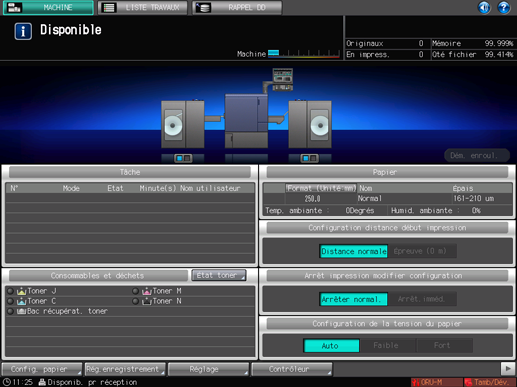
Le [Menu Réglage] s'affiche.
Appuyez sur [Réglage uniformité densité] sur l'écran [Menu Réglage].
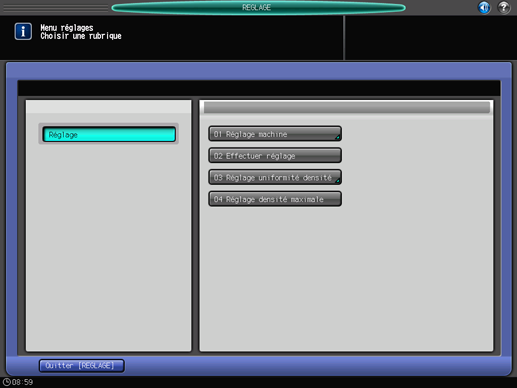
Appuyez sur [Impression mire de contrôle].
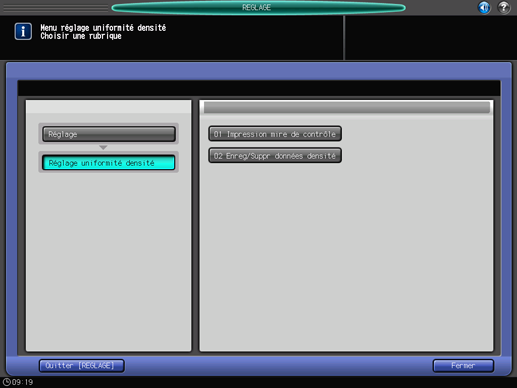
Sélectionnez la mire à imprimer en fonction du spectrophotomètre utilisé.
A la fin de la sélection, appuyez sur [Mode d'impression].
Pour un réglage plus précis, le [type-1] du [<Mesure colorimètrique-1 (i1-iSisXL/FD-9)>], le [type-2] du [<Spectrophotom. de mesure-2 (i1-Pro/i1-Pro2)>] ou le [type-3] du [<Spectrophotomètre de mesure-3(FD-5 BT)>] est recommandé.
Elément
Description
[Mesure colorimètrique-1 (i1-iSisXL/FD-9)]
[Type 1]
Mire de contrôle simple de dégradé 8 nuance
[Type 2]
Mire de contrôle détaillée de dégradé 16 nuances
[<Spectrophotom. de mesure-2 (i1-Pro/i1-Pro2)>]
[Type 1]
Mire de contrôle simple de dégradé 1 nuance
[Type 2]
Mire de contrôle détaillée de dégradé 3 nuances
[<Spectrophotomètre de mesure-3(FD-5 BT)>]
[Type 1]
charte de contrôle simple pour dégradé 1 nuance (mesure spot)
[Type 2]
charte de contrôle détaillé pour dégradé 3 nuances (mesure spot)
[Type 3]
charte de contrôle détaillé pour dégradé 3 nuances (mesure bande)
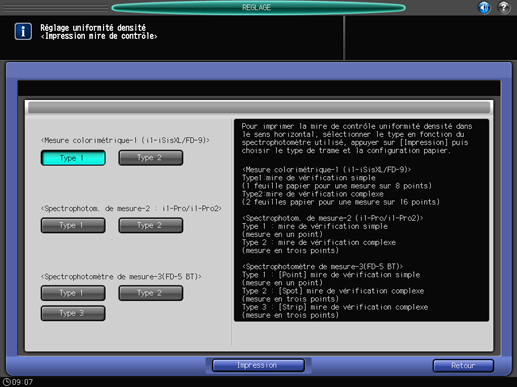
Définissez le papier sur l'écran [IMPRESSION] et appuyez sur le bouton Départ du panneau de contrôle.
La mire de couleur est imprimée pour la mesure à l'aide du spectrophotomètre.
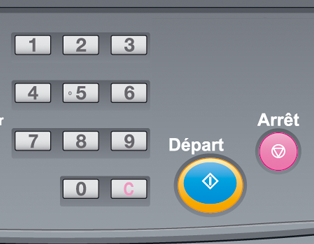

Si le moteur d'enroulement est arrêté, voir Préparer la machine.
Découpez une mire de test imprimée du mandrin de support de l'enrouleur de bobines RW-201.
Pour découper la mire imprimée, voir Découper le papier en sortie et prenez soin de ne pas vous blesser aux mains.
Les opérations qui suivent s'appliquent à l'utilisation du spectrophotomètre i1-Pro, i1-Pro2 ou i1 iSis XL.
Si vous utilisez FD-5BT ou FD-9, reportez-vous au guide de l'utilisateur du colorimètre sélectionné.
Sur l'ordinateur sur lequel est installé l'outil de mesure ProfileMaker, sélectionnez [Démarrer] - [Tous les programmes] - [X-Rite] - [ProfileMaker Pro 5.0.10] - [Outil de mesure].
L'outil de mesure ProfileMaker démarre.
La description suivante utilise des exemples de trame en anglais. Pour modifier la langue d'affichage du menu et des messages. sélectionnez la langue dans [Language] - [English] sur la barre d'outils de l'outil de mesure et redémarrez l'outil de mesure ProfileMaker.
Quand le message suivant s'affiche, cliquez sur [OK].
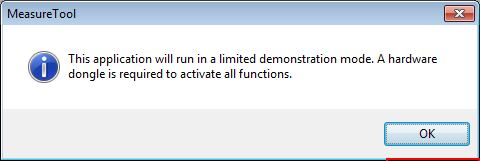
Connectez l'instrument à l'ordinateur. Cliquez sur [Configuring] dans le menu.
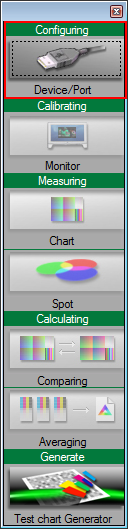
L'écran [Instrument Configuration] s'affiche.
Dans [Instrument], sélectionnez le spectrophotomètre à utiliser. Quand [OK] s'affiche, fermez l'écran.
Exemple : cet exemple sélectionne [Eye-One Pro] (i1Pro).
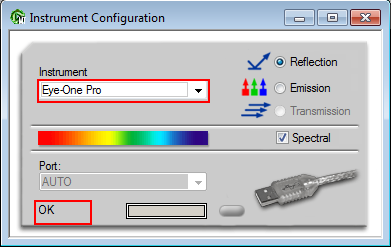
Cliquez sur [Measuring] dans le menu.
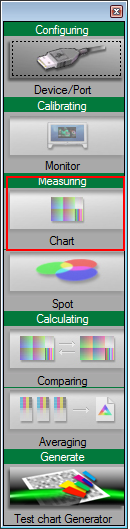
Les opérations décrites ci-dessous s'appliquent à l'utilisation du spectrophotomètre i1Pro. Pour effectuer des mesures avec le spectrophotomètre i1iSis, voir « • Pour le spectrophotomètre i1Sis ».
Dans [Test Chart], sélectionnez [Custom].
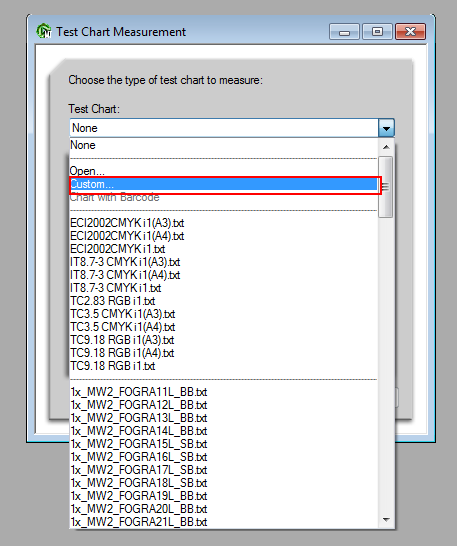
Spécifiez [Columns] et [Rows], cliquez sur [OK].
Avec le spectrophotomètre "Type 1" de i1Pro : [Columns] = 6, [Rows] = 5
Avec le spectrophotomètre "Type 2" de i1Pro : [Columns] = 6, [Rows] = 13
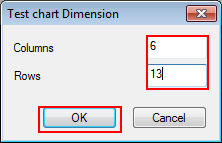
Cliquez sur [Start].
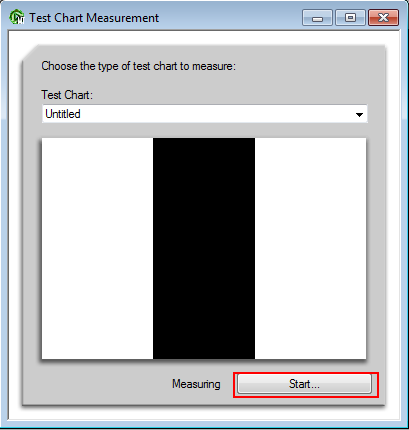
Lorsque le message suivant s'affiche, placez le spectrophotomètre horizontalement sur le dock d'étalonnage et cliquez sur [OK].
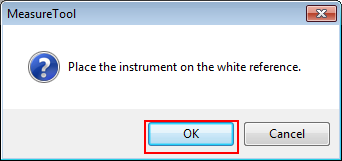
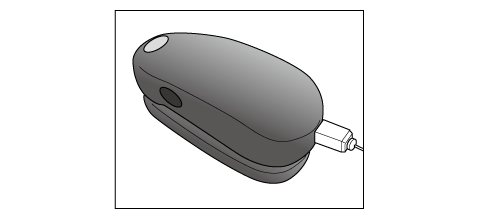
Empilez 10 feuilles de papier du même type que le papier d'impression de la mire et placez la mire sur le dessus.
Pour éliminer l'influence de la couleur du tableau, déposez 10 feuilles de papier de même type que la mire sous la mire.
Lorsque l'écran suivant s'affiche, placez le spectrophotomètre sur la pastille en haut à gauche et appuyez sur le bouton du spectrophotomètre. Quand le signal sonore retentit, vérifiez que la pastille s'affiche à l'écran.
Placez systématiquement le spectrophotomètre sur la pastille de droite suivante et appuyez sur le bouton du spectrophotomètre. Mesurez toutes les pastilles au cours de la même opération.
Si vous placez le spectrophotomètre au mauvais endroit (pastille), cliquez sur le bouton
pour revenir sur la position de la pastille précédente.
La partie blanche affichée où rien ne s'affiche à l'impression fait aussi partie de la pastille. Ne pas oublier de la mesurer. En cas contraire, une erreur se produira.
Quand vous avez terminé la mesure de la mire, cliquez sur [Close].
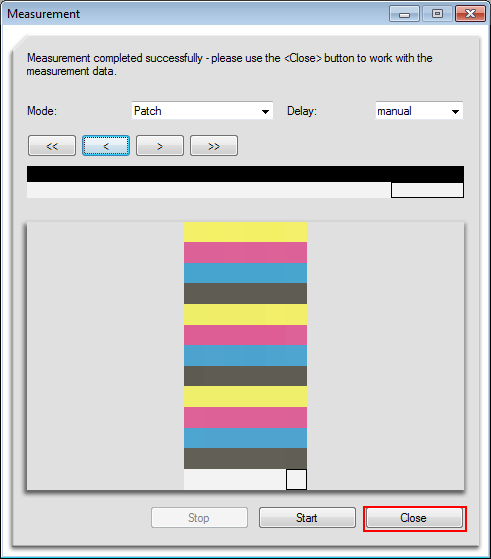
Allez systématiquement sur"Enregistrement des données de mesure d'uniformité de densité" et enregistrez les données de mesure.
• Pour le spectrophotomètre i1iSis
Pour utiliser le spectrophotomètre i1iSis, effectuez l'étape 10 (dans le menu, sélectionnez [Measure]) et continuez par la procédure ci-dessous.
Dans [Test Chart], sélectionnez [Open].
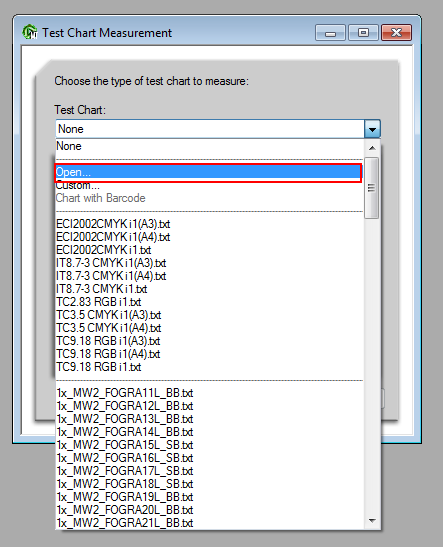
Sélectionnez les données du script de mesure conforme au type de papier et cliquez sur [Open].
Pour en savoir plus sur les données de script, contactez le technicien SAV.
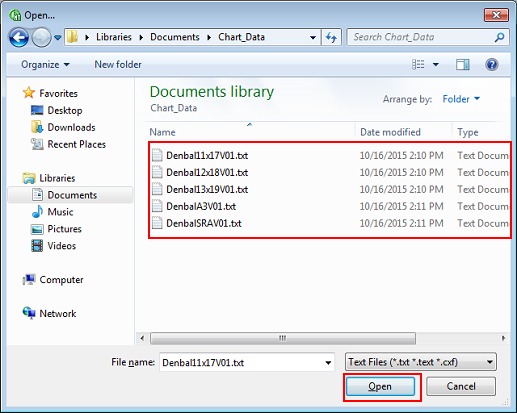
Sur l'écran suivant, cliquez sur [Start].
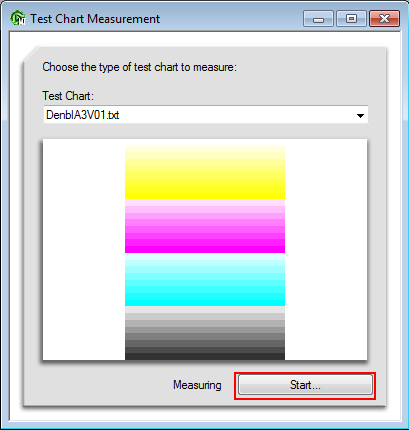
Lorsque le message suivant s'affiche, insérez la mire dans i1isis.
Tronquez le bord avant de la mire avec des ciseaux ou autre outil similaire en laissant environ 30 mm / 1,18" entre le bord avant et la barre de la mire.
Tronquez le bord avant de la mire avec des ciseaux ou autre outil similaire en laissant environ 10 mm / 0,39" entre l'extrémité gauche de la mire et le losange (♦).
Alignez le bord gauche du papier sur l'extrémité gauche de l'ouverture d'insertion du spectrophotomètre i1isis et introduisez automatiquement le papier feuille par feuille. Si elle est correctement insérée, la mire avance de quelques centimètres, puis recule un peu et un moment après la lecture commence.
La mesure démarre automatiquement.
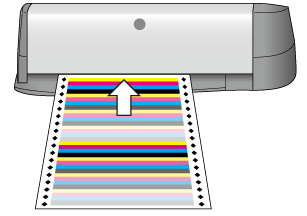
Enregistrement des données de mesure d'uniformité de densité
Vous pouvez enregistrer les données d'uniformité de densité mesurées avec le spectrophotomètre, sur un périphérique USB comme une clé USB à mémoire Flash ou sur l'ordinateur réseau utilisé par la machine.
Dans le menu [Fichier], sélectionnez [Enregistrer sous].
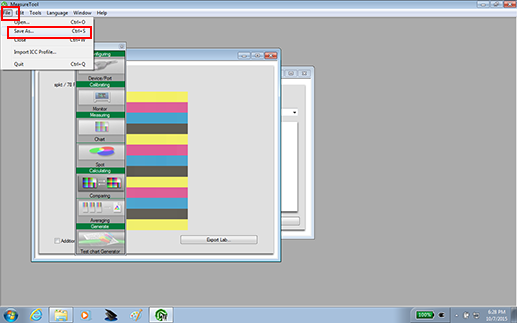

Si vous utilisez [Exporter Laboratoire], une erreur se produit pendant l'enregistrement des données de réglage des couleurs. Pour enregistrer les données, utilisez toujours [Enregistrer sous].
Spécifiez la destination à enregistrer.
Spécifiez la mémoire USB ou l'ordinateur connecté à la machine via le réseau.
Destination à enregistrer
Description
Mémoire USB
Connectez la mémoire USB à l'ordinateur.
Créez un dossier ''\C71CF\ADJUST _DATA,'' dans la racine (immédiatement en dessous) de la mémoire USB et spécifiez le lieu d'enregistrement de la destination.
Ordinateur sur le réseau
Ouvrez l'ordinateur connecté au réseau utilisé par la machine et spécifiez le dossier qui convient.
Entrez le nom de fichier d’enregistrement des données de mesure et cliquez sur[Enregistrer].
Spécifiez le "numéro d'identification de 14 caractères imprimé sur la mire" + "_" (trait de soulignement) + "chaîne de 21 caractères max.".
Exemple : 2021115011C4CC_i1pro_2012-10-15.txt
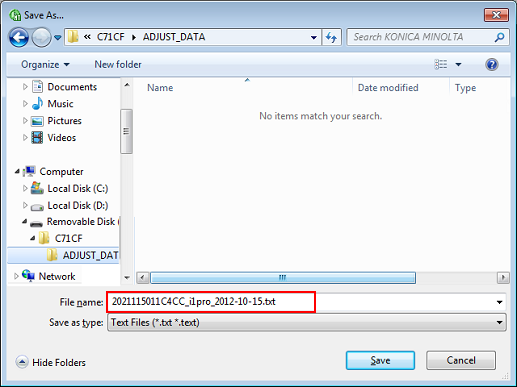
Les données de mesure d'uniformité de densité sont enregistrées.
Enregistrement de la valeur modifiée d'uniformité de densité sur la machine
Vous pouvez enregistrer sur la machine les données de mesure (valeur modifiée de l'uniformité de densité) sauvegardées dans la mémoire USB ou sur l'ordinateur réseau.
Lieu d'enregistrement des données de mesure | Opération |
|---|---|
Données de mesure enregistrées dans la mémoire USB | Connectez la mémoire USB et enregistrez les données à l'aide de l'écran tactile de l'imprimante. Reportez-vous à « • Enregistrement des données de mesure sauvegardées dans la mémoire USB ». |
Données de mesure enregistrées sur l'ordinateur du réseau | Envoyez (en amont) les données de mesure avec Utilitaires Web dans le navigateur et enregistrez les données. Pour en savoir plus sur les Web Utilities, voir Présentation des Web Utilities. Reportez-vous à « • Enregistrement des données de mesure sauvegardées sur l'ordinateur réseau ». |
• Enregistrement des données de mesure sauvegardées dans la mémoire USB
Sur l'écran tactile de l'imprimante, appuyez sur [Réglage] sur l'écran [MACHINE].
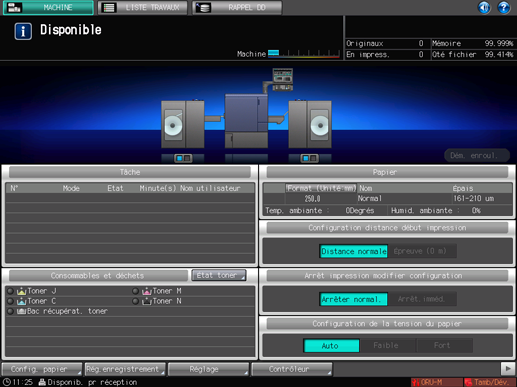
Le [Menu Réglage] s'affiche.
Appuyez sur [Réglage uniformité densité] sur l'écran [Menu Réglage].
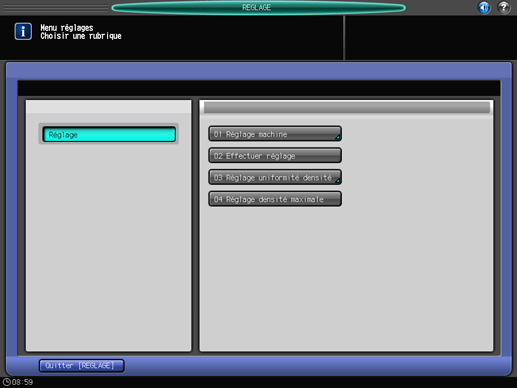
Appuyez sur [Enreg/Suppr données densité].
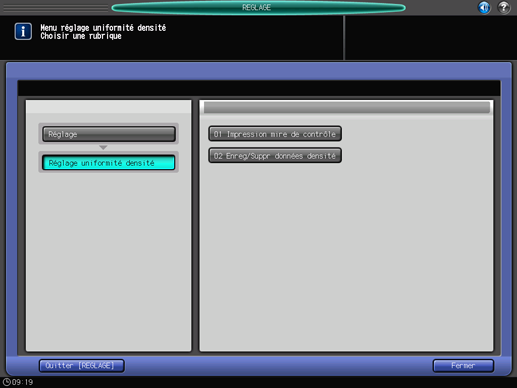
Sélectionnez le numéro d'enregistrement de la valeur modifiée et appuyez sur [Mémoire USB].
Si vous sélectionnez le numéro enregistré, la valeur modifiée est écrasée.
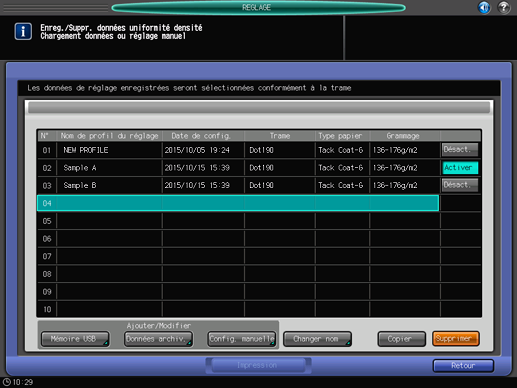
L'écran suivant s'affiche. Connectez la mémoire USB qui contient les données de mesure sauvegardées sur l'imprimante et appuyez sur [Valider].
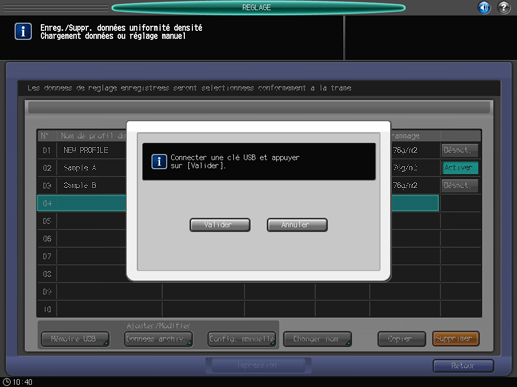
Sélectionnez le nom de fichier des données de mesure à enregistrer, puis appuyez sur [Valider].
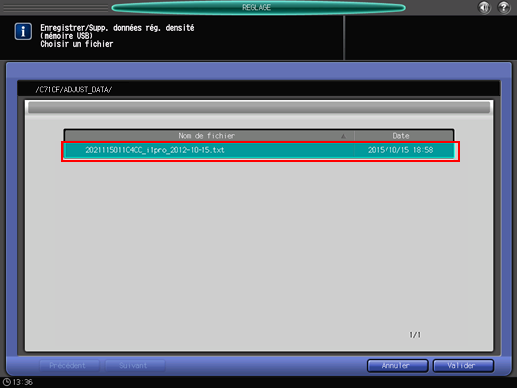
Quand l'écran suivant s'affiche, appuyez sur [Valider].
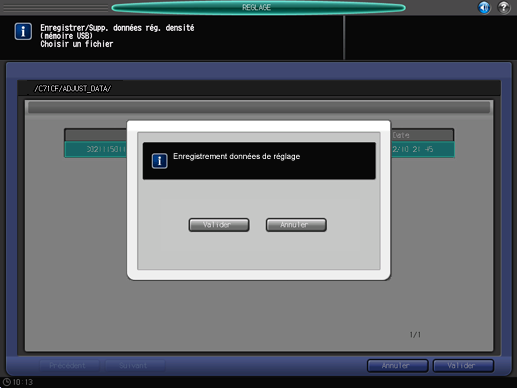
La valeur modifiée d'uniformité de densité est enregistrée.
• Enregistrement des données de mesure sauvegardées sur l'ordinateur réseau
Ouvrez le navigateur Web de l'ordinateur réseau où les données de mesure ont été enregistrées.
Il est recommandé de se connecter à Utilitaires Web depuis l'ordinateur où les données de mesure ont été enregistrées.
Dans le champ URL, entrez "http://adresse IP de la machine (ou nom d'hôte):30091" et appuyez sur la touche Entrée.
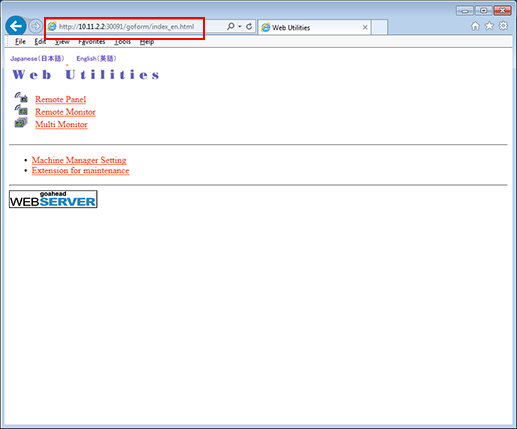
La page principale Utilitaires Web s'affiche.
Cliquez sur [Machine Manager Setting].
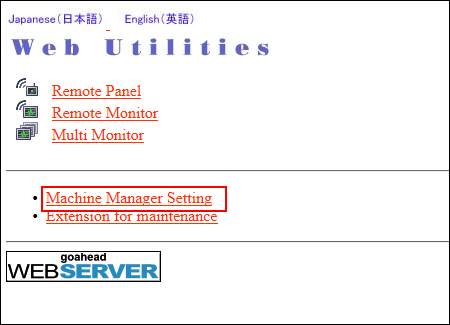
Entrez le [User Name] et le [Password], puis cliquez sur [OK].
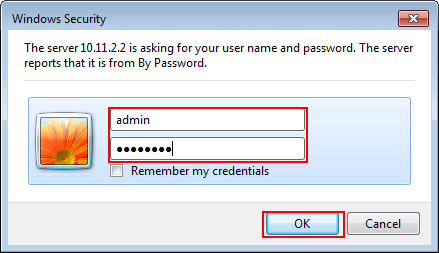
Cliquez sur [Color Measuring data Input].
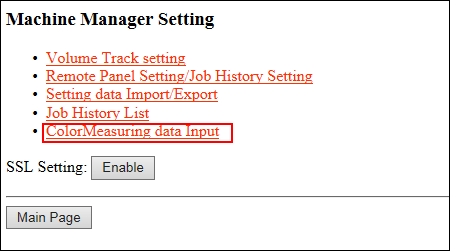
Spécifiez le [File Name] et le [File Path], puis cliquez sur [Upload].
Entrez le nom de fichier (exemple : 2021115011C4CC_i1pro_2012-10-15.txt).
Cliquez sur la [Browse] du [File Path] et sélectionnez les données de mesure sauvegardées sur l'ordinateur.
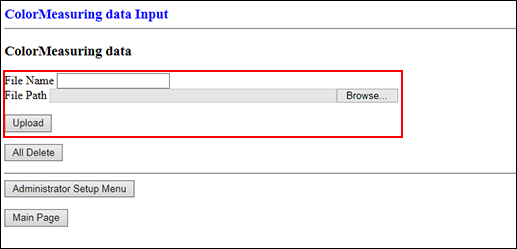
Sur l'écran tactile de la machine, appuyez sur l’onglet [Réglage] de l'écran [MACHINE], puis sur l'onglet [Réglage uniformité densité] de l'écran [Menu Réglage].
Voir les étapes 1 et 2 de « • Enregistrement des données de mesure sauvegardées dans la mémoire USB ».
Appuyez sur [Enreg/Suppr données densité].
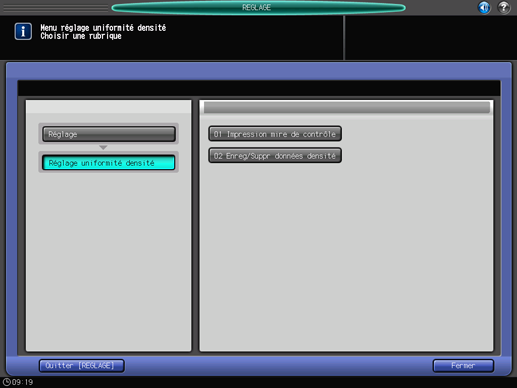
Sélectionnez le numéro d'enregistrement de la valeur modifiée et appuyez sur [Donn. arch.].
Si vous sélectionnez le numéro enregistré, la valeur modifiée est écrasée.
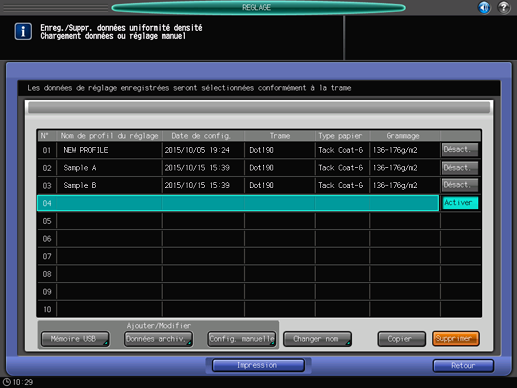
Sélectionnez le nom de fichier des données de mesure à enregistrer, puis appuyez sur [Valider].
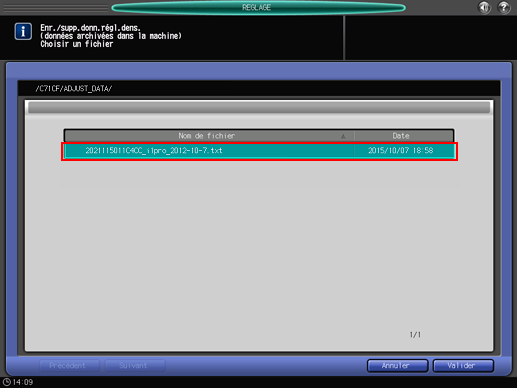
Quand l'écran suivant s'affiche, appuyez sur [Valider].
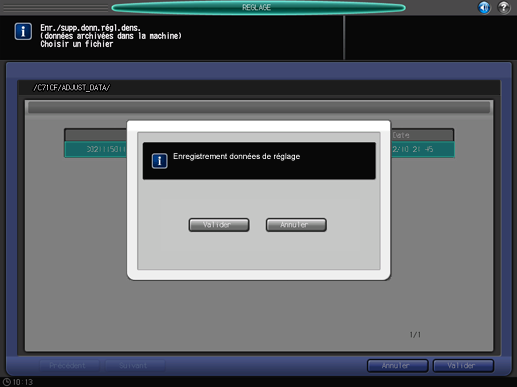
La valeur modifiée d'uniformité de densité est enregistrée.
